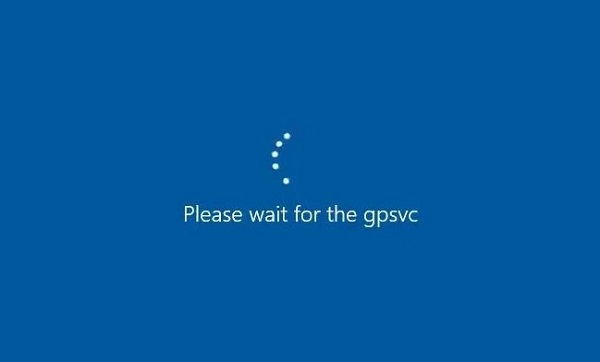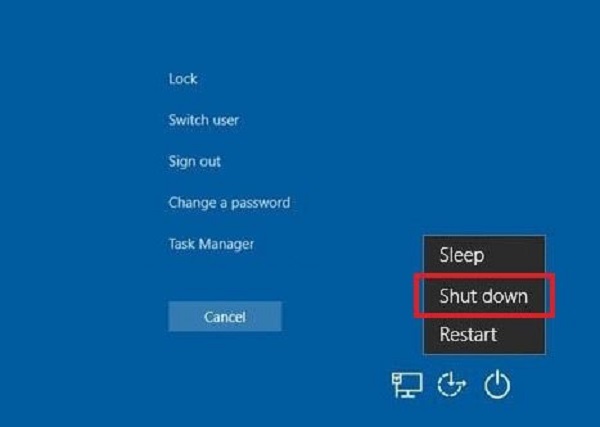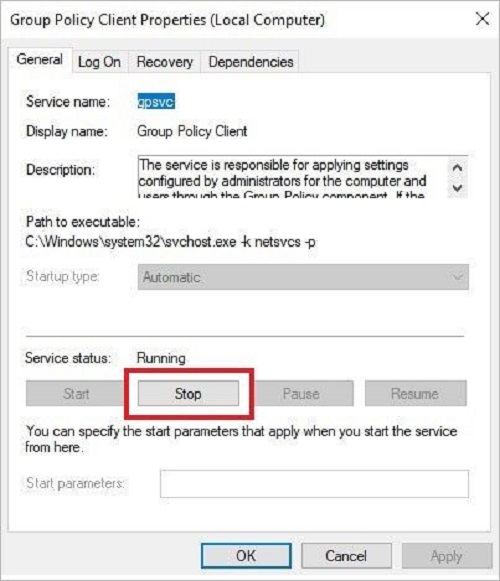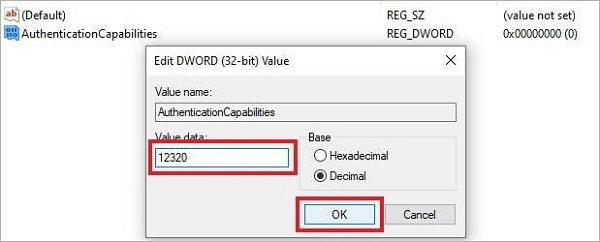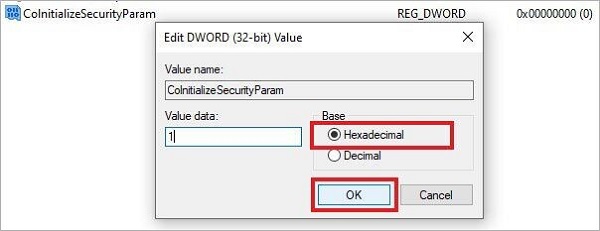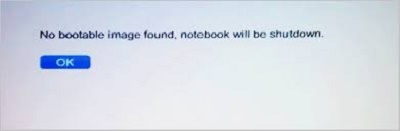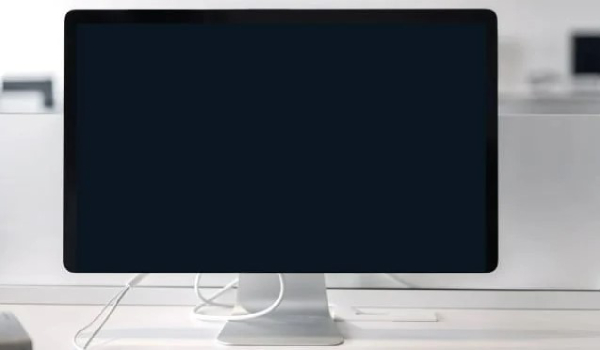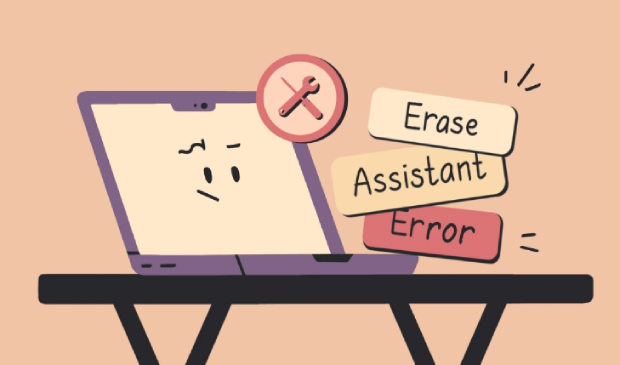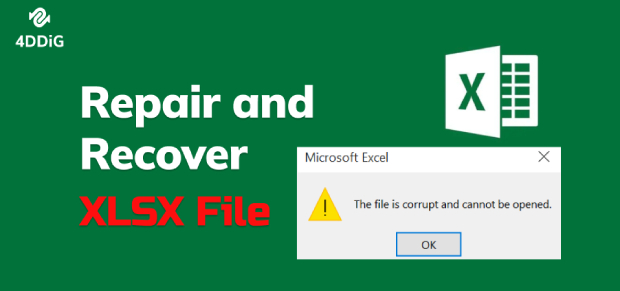Come Si Corregge l'Errore Attendere il GPSVC su Windows?
Gli utenti di Windows incontrano occasionalmente problemi frustranti che disturbano il normale funzionamento dei loro sistemi. Uno di questi problemi è il messaggio "Attendere il GPSVC". Questo messaggio può apparire durante l'avvio o quando si tenta di spegnere il computer, causando ritardi e disagi.
In questo articolo esploreremo la natura del messaggio Attendere il GPSVC, le sue potenziali cause e, soprattutto, quattro modi efficaci per risolvere questo problema e ripristinare la funzionalità del sistema operativo Windows.
Parte 1: Che cos'è il messaggio Attendere il GPSVC?
In ogni versione del sistema operativo Windows è presente uno strumento di gestione degli account chiamato Group Policy Client Service o GPSVC. Viene utilizzato per controllare gli ambienti e gli account degli utenti. All'avvio o all'arresto del computer, alcuni processi essenziali iniziano a funzionare in background.
Queste operazioni di back-end, che includono il GPSVC, facilitano la comunicazione tra le diverse parti, come il server RPC, il servizio Winlogon e altri. Dopo aver verificato la correttezza delle configurazioni dell'utente e del computer, GPSVC comunica per caricare i diversi criteri.
Le cause potrebbero essere una o più delle seguenti:
- Il criterio di gruppo si blocca fino a quando tutte le attività più complesse non sono state completate.
- Errori dei criteri di gruppo
-
Software di terze parti incoerente File di sistema corrotti Malware

Parte 2: Come risolvere il problema dell'attesa del GPSVC in Windows.
Come risolvere il problema dell'attesa del GPSVC? Ora che abbiamo identificato il problema, analizziamo quattro modi per risolvere il messaggio "Attendere il GPSVC" e ripristinare il corretto funzionamento del sistema Windows.
Modo 1: Risolvi il messaggio GPSVC bloccato tramite 4DDiG Windows Boot Genius
Quando si incontra il messaggio "Attendere il GPSVC", una soluzione efficace è quella di utilizzare uno strumento specializzato come 4DDiG Windows Boot Genius. Questo prodotto si distingue per le sue funzioni complete progettate per risolvere e riparare vari problemi relativi a Windows. Dai problemi di avvio agli arresti anomali del sistema, 4DDiG Windows Boot Genius offre un'interfaccia facile da usare che consente agli utenti di creare una USB o un CD/DVD avviabile per risolvere i problemi legati al GPSVC. L'efficacia di questo prodotto risiede nella sua capacità di bypassare gli errori di sistema e di fornire un ambiente dedicato alla riparazione dei problemi sottostanti.
Download
Sicuro
Download
Sicuro
-
Avviare l'applicazione, inserire il CD o il DVD pronto nell'unità CD-ROM o collegare la chiavetta USB alla porta USB del computer. Quindi, selezionare "Crea ora" per avviare la masterizzazione del disco di riparazione.
Nota:
Eseguire un backup del contenuto che si desidera salvare in anticipo, poichè tutti i dati presenti sul CD avviabile verranno cancellati durante la procedura!
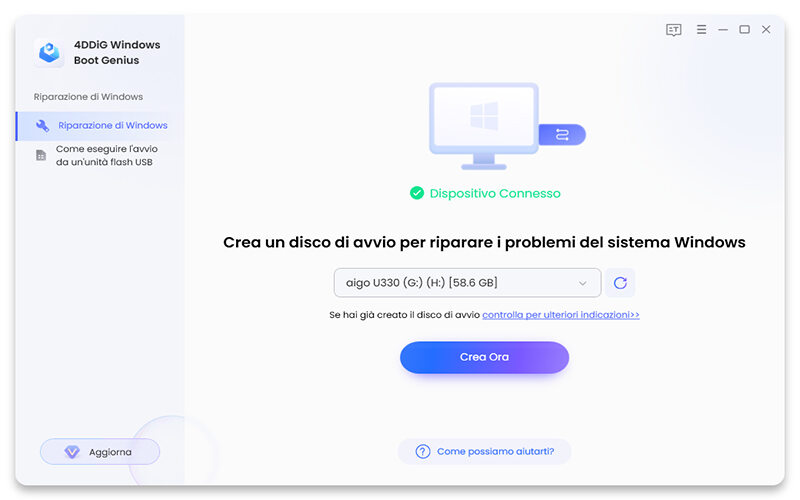
-
Assicurarsi che la rete sia collegata correttamente e attendere che Boot Genius scarichi l'ISO dell'ambiente di riparazione.
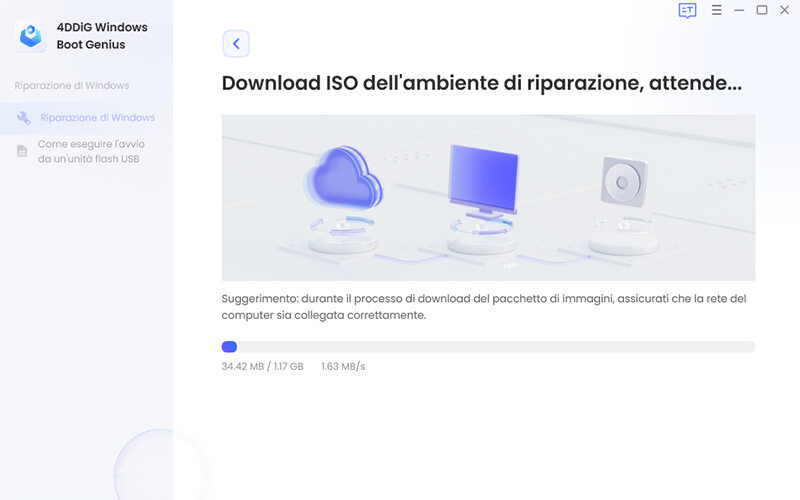
-
Per avviare il computer morto, accenderlo dopo che il disco di avvio è stato prodotto correttamente.
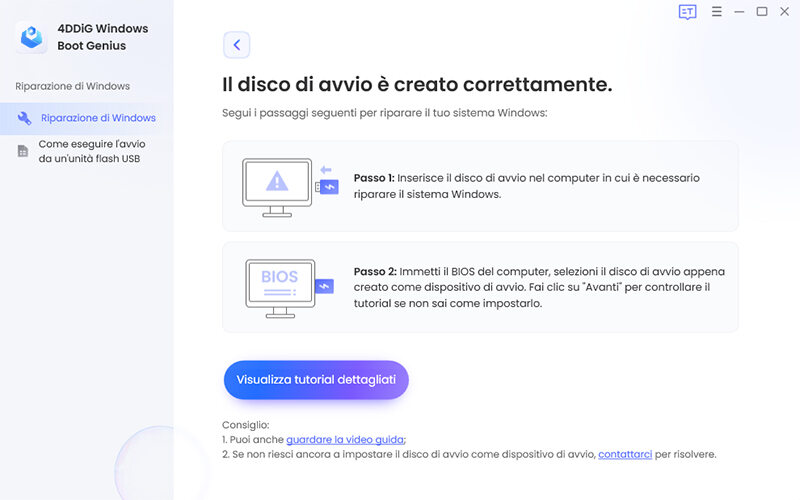
Modo 2: Premi CTRL + ALT + DEL per spegnere il PC
L'avviso del portatile bloccato su Attendere il GPSC occasionalmente apparire nella schermata di spegnimento a causa di un problema con la barra delle applicazioni. Per spegnere il computer, provate a premere la combinazione di tasti CTRL + ALT + CANC per aprire la finestra Opzioni di sicurezza. I passaggi sono i seguenti:
- La finestra delle impostazioni di sicurezza può essere aperta utilizzando CTRL + ALT + CANC.
- Andare nell'angolo in basso a sinistra e selezionare l'icona Alimentazione.
- Una volta premuta, selezionare "Arresta".
-
Dopodichè riavvia il computer.

Modo 3: Riavvia il servizio GPSVC per risolvere Attendere il GPSVC
Il messaggio Attendere il GPSVC visualizzato sullo schermo potrebbe essere il risultato di un'anomalia momentanea o di un problema più serio con il servizio GPSVC. Il riavvio del servizio risolverà il problema. Per eseguire questa operazione
- WINDOWS + R avvierà l'utilità Esegui.
- Immettere services.msc e premere Return.
- Verrà visualizzata la finestra Servizi. Individuare il servizio client per i Criteri di gruppo.
- Utilizzare il menu del tasto destro del mouse per selezionare Proprietà .
- Dopo aver selezionato l'opzione Arresta, lasciate trascorrere qualche minuto.
- Quindi, selezionare Avvia per riportare il servizio in linea.
- Il menu a discesa è stato ampliato; scegliere Automatico.
- Dopo aver selezionato Applica, selezionare OK.
-
Spegnere tutti i dispositivi e riavviare il computer Windows.

Modo 4: Modifica le impostazioni dei criteri di gruppo locali
In alcuni casi, le chiavi di registro di GPSVC mancanti o danneggiate possono essere la causa della visualizzazione del messaggio "Attendere GPSVC" da parte del computer. In questo caso, è possibile risolvere questo fastidioso problema modificando il relativo registro di sistema.
Quando si apportano modifiche alle chiavi del registro di sistema, poichà© si tratta di parti essenziali del sistema operativo, è necessario rivolgersi a un esperto. Un esperto può assistervi. Una serie di problemi, tra cui corruzione, BSoD e arresti anomali frequenti, possono derivare dalla modifica non corretta delle chiavi di registro. Si tratta di un problema che può innescare un malfunzionamento dell'intero sistema con conseguente perdita di dati.
Dopo aver creato un punto di ripristino e aver eseguito un backup delle chiavi di registro, seguire attentamente queste istruzioni per modificare le chiavi di registro di GPSVC:
- Andare a Computer\HKEY_LOCAL_MACHINE\SOFTWARE\Microsoft\Windows NT\CurrentVersion\Svchost una volta entrati nell'Editor del Registro di sistema.
-
Su Svchost, clicca con il pulsante destro del mouse. Seleziona Nuovo > Chiave.

- Assegna un nome alla nuova chiave GPSvcGroup.
- Per aprirla, fai doppio clic.
- Nel riquadro di destra puoi fare clic con il tasto destro del mouse su qualsiasi punto.
- Per aggiungere un valore DWORD (32 bit), clicca su Nuovo. Questo valore deve essere rinominato AuthenticationCapabilities.
- Fai doppio clic sul valore appena generato, scegliere Decimale come base e inserisci 12320 nei dati del valore.
-
Premi OK.

Dopo aver creato questo valore, sarà necessario aggiungerne un altro nella stessa posizione.
- Nel riquadro destro, fai nuovamente clic con il tasto destro del mouse su un punto qualsiasi.
- Seleziona Nuovo > Valore DWORD a 32 bit.
- Assegna a ColnitializeSecurityParam il nome del valore.
- Fai doppio clic su di esso, seleziona Esadecimale come base e inserisci 1 come valore.
-
Premi OK.

- Puoi possibile eliminare la notifica di GPSVC che dice "Attendere" creando delle chiavi di registro. Per verificare se il problema è stato risolto, spegnere, riavvia e chiudi tutte le finestre aperte sul computer.
Parte 3: Le persone chiedono anche
D 1: Quando appare il messaggio "Attendere il GPSVC"?
Il messaggio Attendere il gpsvc per quanto tempo viene solitamente visualizzato all'avvio, all'arresto del sistema o quando si tenta di connettersi al servizio GPSVC. Comprendere le circostanze specifiche in cui si verifica questo messaggio può aiutare a identificare le cause potenziali e a implementare soluzioni mirate.
D 2: Come si risolve il problema di Windows che non riesce a connettersi al servizio GPSVC?
Se Windows non è riuscito a connettersi al servizio GPSVC, è possibile applicare le soluzioni descritte in questo articolo, in particolare riavviare il servizio GPSVC o regolare le impostazioni dei Criteri di gruppo. Inoltre, l'utilizzo di strumenti specializzati come 4DDiG Windows Boot Genius può risolvere i problemi di connettività e garantire un'esperienza più fluida.
D 3: Cosa causa il messaggio "Attendere il GPSVC"?
Il messaggio "Attendere il GPSVC" può essere causato da vari fattori, tra cui problemi temporanei, conflitti con i processi di sistema o problemi con il servizio Client Criteri di gruppo. L'identificazione della causa principale è fondamentale per selezionare la soluzione più appropriata.
Conclusione
Il messaggio Attendere il GPSVC in Windows può essere un'esperienza frustrante, che interrompe il normale funzionamento del sistema. Tuttavia, con il giusto approccio, questo problema può essere affrontato in modo efficace. Che si tratti dell'uso di strumenti specializzati come 4DDiG Windows Boot Genius, di semplici combinazioni di tasti, di riavvii del servizio o di modifiche avanzate dei Criteri di gruppo, gli utenti hanno a disposizione diverse strade da esplorare per trovare una soluzione. Comprendere la natura del problema e scegliere la soluzione appropriata in base ai livelli di comfort e alle competenze individuali è fondamentale per superare rapidamente l'ostacolo Attendere il GPSVC e riprendere ad usare il computer senza intoppi.
Ti potrebbe anche piacere
- Home >>
- Windows Fix >>
- Come Si Corregge l'Errore Attendere il GPSVC su Windows?